在使用HTC手机时,有时候可能会遇到无法连接电脑并显示USB错误的问题。这个问题可能会给我们的使用带来很多不便,因此我们需要了解其原因,并找到相应的解决方法。本文将详细介绍HTC手机连不上电脑显示USB错误的原因,以及15个解决方案,帮助您解决这一问题。
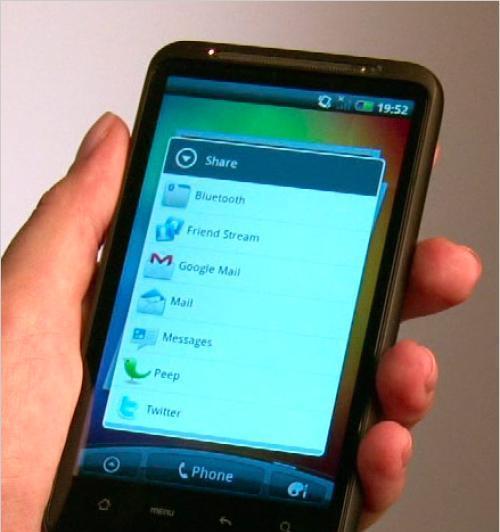
1.电脑系统与HTC手机驱动不兼容导致USB错误
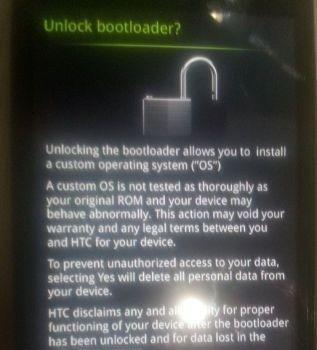
在某些情况下,电脑的操作系统可能与HTC手机所需的驱动程序不兼容,这将导致无法正常连接。为了解决这个问题,可以尝试更新电脑的操作系统或者从HTC官方网站下载最新的驱动程序。
2.HTC手机USB调试模式未开启导致无法连接电脑
如果您未在HTC手机上开启USB调试模式,那么当您尝试连接电脑时就会出现USB错误。您可以通过打开手机设置中的开发者选项,并勾选USB调试模式来解决这个问题。

3.USB线缆质量差导致无法正常连接电脑
低质量的USB线缆可能会导致连接不稳定或者无法连接的问题。建议使用原装的HTCUSB线缆,或者选择质量可靠的第三方线缆来连接手机与电脑。
4.HTC手机USB端口灰尘积累导致连接异常
长时间使用后,HTC手机的USB端口可能会积累灰尘,从而导致连接异常。您可以使用棉签轻轻清理USB端口,确保连接正常。
5.电脑中的USB驱动程序需要更新
电脑中的USB驱动程序也需要定期更新,否则可能会出现无法连接的问题。您可以前往电脑制造商的官方网站下载最新的USB驱动程序,并进行安装。
6.HTC手机系统需要更新
HTC手机系统的旧版本可能存在与电脑连接不稳定的问题。您可以在手机设置中检查是否有系统更新,如果有,及时进行升级。
7.检查HTC手机USB设置是否正确
有时候,HTC手机的USB设置可能被错误地更改了,导致无法正常连接。您可以在手机设置的USB选项中确认设置是否为MTP或PTP模式。
8.关闭防火墙或安全软件
电脑上的防火墙或者安全软件也可能阻止HTC手机与电脑的连接。您可以尝试将其关闭或者添加相应的例外规则,以确保连接顺畅。
9.重启电脑和HTC手机
有时候,只需简单地重新启动电脑和HTC手机就可以解决USB错误的问题。尝试重启两者,并重新连接看是否能够正常连接。
10.更换USB端口
有时候,电脑上的某个USB端口可能存在问题,导致无法正常连接HTC手机。尝试更换其他可用的USB端口,看是否能够解决问题。
11.检查USB连接线是否松动
确保HTC手机与电脑之间的USB连接线没有松动,因为松动的连接线可能会导致无法正常连接。
12.使用其他电脑进行尝试
如果在一台电脑上无法连接HTC手机,可以尝试连接到另一台电脑上。如果在其他电脑上可以正常连接,则说明问题出在电脑上,而不是HTC手机本身。
13.清理电脑中的垃圾文件和缓存
电脑中积累的大量垃圾文件和缓存可能会干扰HTC手机与电脑的连接。使用系统清理工具或第三方软件进行清理,并重新连接手机。
14.重置HTC手机网络设置
重置HTC手机的网络设置可能会清除可能导致USB错误的设置,可以尝试进行此操作。
15.联系HTC客服寻求帮助
如果以上方法都无法解决问题,建议联系HTC客服,寻求专业的技术支持和帮助。
本文介绍了HTC手机无法连接电脑并显示USB错误的问题以及15个解决方案。在遇到这个问题时,我们可以按照以上方法逐一尝试解决,以恢复正常的连接和数据传输。如果实在解决不了,可以联系HTC客服寻求帮助。希望本文能对遇到这一问题的用户提供一些帮助。





